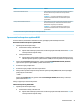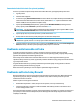User Guide - Windows 7
Table Of Contents
- Úvodné informácie
- Súčasti
- Pripojenie k sieti
- Pripojenie k bezdrôtovej sieti
- Používanie ovládacích prvkov bezdrôtovej komunikácie
- Pripojenie k sieti WLAN
- Používanie modulu HP Mobile Broadband (len vybrané produkty)
- Používanie modulu HP Mobile Connect (len vybrané produkty)
- Používanie systému GPS (len vybrané produkty)
- Používanie bezdrôtových zariadení Bluetooth (len vybrané produkty)
- Pripojenie ku káblovej sieti
- Pripojenie k bezdrôtovej sieti
- Navigácia na obrazovke
- Funkcie pre zábavu
- Používanie webovej kamery (len vybrané produkty)
- Používanie zvuku
- Používanie videa
- Správa napájania
- Ukončenie činnosti (vypnutie) počítača
- Nastavenie možností napájania
- Používanie úsporných režimov napájania
- Napájanie z batérie
- Používanie externého sieťového napájacieho zdroja
- Zabezpečenie
- Ochrana počítača
- Používanie hesiel
- Používanie antivírusového softvéru
- Používanie softvéru brány firewall
- Inštalácia dôležitých aktualizácií zabezpečenia
- Používanie aplikácie HP Client Security (len vybrané produkty)
- Používanie softvéru HP Touchpoint Manager (len vybrané produkty)
- Inštalácia voliteľného bezpečnostného lanka (len vybrané produkty)
- Používanie snímača odtlačkov prstov (len vybrané produkty)
- Údržba
- Zálohovanie a obnovenie
- Pomôcka Computer Setup (systém BIOS), funkcia TPM a program HP Sure Start
- Používanie nástroja HP PC Hardware Diagnostics (UEFI)
- Špecifikácie
- Elektrostatický výboj
- Zjednodušenie ovládania
- Register
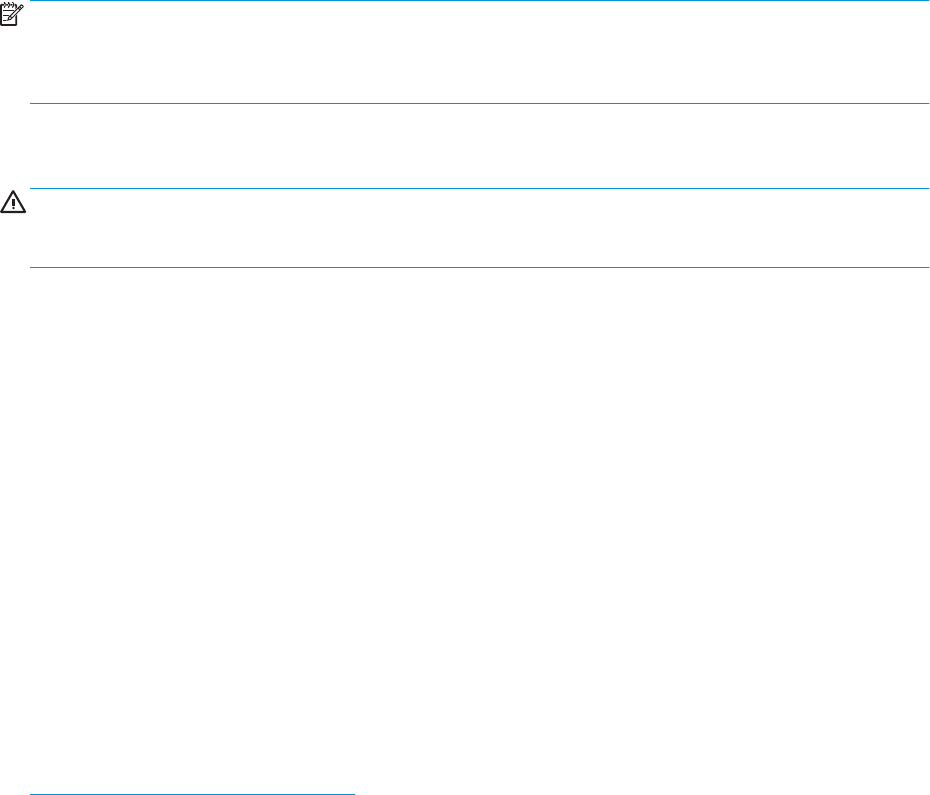
Vo vašom počítači alebo sieťovom zariadení už môže byť brána rewall nainštalovaná. Ak nie, k dispozícii sú
riešenia softvéru brány rewall.
POZNÁMKA: Za určitých okolností môže brána rewall blokovať prístup k internetovým hrám, spôsobovať
konikt pri zdieľaní tlačiarní alebo súborov v sieti, prípadne môže blokovať povolené prílohy e-mailov. Ak
chcete dočasne odstrániť tento problém, vypnite bránu rewall, vykonajte požadovanú akciu a potom bránu
rewall znova zapnite. Ak chcete tento problém odstrániť natrvalo, zmeňte konguráciu brány rewall.
Inštalácia dôležitých aktualizácií zabezpečenia
UPOZORNENIE: Spoločnosť Microsoft® posiela upozornenia týkajúce sa dôležitých aktualizácií. Ak chcete
chrániť počítač pred bezpečnostnými prienikmi a počítačovými vírusmi, nainštalujte všetky dôležité
aktualizácie od spoločnosti Microsoft čo najskôr po prijatí upozornenia.
Môžete si vybrať, či chcete aktualizácie inštalovať automaticky. Ak chcete zmeniť nastavenia, vyberte položky
Štart > Ovládací panel > Systém a zabezpečenie > Windows Update > Zmeniť nastavenia a potom
postupujte podľa pokynov na obrazovke.
Používanie aplikácie HP Client Security (len vybrané produkty)
Softvér HP Client Security je v počítači vopred nainštalovaný. Tento softvér môžete otvoriť cez ikonu aplikácie
HP Client Security úplne vpravo na paneli úloh alebo Ovládací panel systému Windows. Poskytuje
bezpečnostné funkcie, ktoré pomáhajú chrániť pred neoprávneným prístupom k počítaču, sieťam a dôležitým
údajom. Ďalšie informácie nájdete v Pomocníkovi softvéru HP Client Security.
Používanie softvéru HP Touchpoint Manager (len vybrané
produkty)
HP Touchpoint Manager je riešenie IT založené na službe Cloud, ktoré umožňuje rmám efektívne spravovať a
zaisťovať aktíva spoločnosti. Aplikácia HP Touchpoint Manager pomáha chrániť pred škodlivým softvérom a
inými útokmi, monitoruje stav zariadenia a umožňuje zákazníkom ušetriť čas pri riešení problémov so
zariadením a bezpečnosťou. Zákazníci si môžu rýchlo prevziať a nainštalovať softvér, čo je z hľadiska
nákladov veľmi efektívne v porovnaní s tradičnými riešeniami na mieste. Ďalšie informácie nájdete na lokalite
http://www.hptouchpointmanager.com.
Inštalácia voliteľného bezpečnostného lanka (len vybrané
produkty)
Bezpečnostné lanko (predávané samostatne) má odradiť od zneužitia alebo odcudzenia počítača, ale nemusí
mu zabrániť. Ak chcete k počítaču pripojiť bezpečnostné lanko, postupujte podľa pokynov výrobcu
príslušného zariadenia.
Používanie snímača odtlačkov prstov (len vybrané produkty)
Integrované snímače odtlačkov prstov sú k dispozícii len na vybraných produktoch. Ak chcete používať snímač
odtlačkov prstov, musíte svoje odtlačky prstov zaregistrovať v Správcovi poverení aplikácie HP Client Security.
Informácie nájdete v Pomocníkovi softvéru HP Client Security.
Po zaregistrovaní odtlačkov prstov v Správcovi poverení môžete používať funkciu Správca hesiel softvéru HP
Client Security na ukladanie a vypĺňanie mien používateľa a hesiel na podporovaných webových lokalitách a v
podporovaných aplikáciách.
48 Kapitola 7 Zabezpečenie